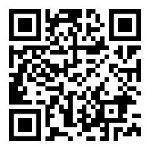Schulapp
Edupage
Eine kleine Anleitung zu Edupage
Anleitung zur Nutzung unserer Schulapp Edupage
(bei Schulneulingen immer erst ab dem 01.08. möglich)
Mittlerweile sind wir in vielen Dingen digital. Dazu gehört neben dem Führen von digitalen Klassenbüchern auch die Vereinfachung der Kommunikation zwischen Eltern und Lehrern bzw. der Schule.
Mit der App Edupage bekommen Sie als Eltern die Möglichkeit, in einem (daten)geschützten Raum mit der Schule und den Lehrerinnen und Lehrern sowie den MitarbeiterInnen der OGS zu kommunizieren, Briefe der Schule zu empfangen bzw. zu senden, Krankmeldungen sowie OGS Abmeldungen zu schicken, das Essen (auch über einen längeren Zeitraum) abzubestellen und Termine z.B. für Elternsprechtage zu machen. Dies alles funktioniert entweder per App oder über einen browsergestützten Zugang (z.B. Google Chrom oder Safari).
Eine genaue Erklärung, wie die App zu nutzen ist, erhalten Sie nun hier. Sie benötigen hierzu die Mailadresse, die Sie bei der Schulanmeldung hinterlegt haben. Sollten Sie der Schule noch keine Mailadresse mitgeteilt haben, holen Sie dies bitte umgehend nach. Der Zugang ist immer erst ab dem 01.08. möglich. Ihre Mailadresse ist der Benutzername für Ihren Login.
Das Kennwort wird Ihnen an Ihre Mailadresse gesendet, indem Sie auf Passwort vergessen klicken und dann den Anweisungen folgen. Das Kennwort kann anschließend geändert werden.
1. Schritt:
Loggen Sie sich über die App oder über den Browser (https://kgs-bohl.edupage.org) mit Ihrem Benutzernamen und dem Kennwort, das Sie durch Rücksetzen des Passwortes erhalten haben, ein. Am besten ändern Sie das Kennwort und ersetzen es mit einem Kennwort, das Sie sich besser merken können. Dazu klicken Sie rechts oben auf Ihren Anmeldenamen und dann auf ihr Profil. Hier können Sie Ihr Kennwort nun ändern.
In der App tippen Sie die 3 Balken links an. Es öffnet sich ein Fenster. Scrollen Sie ganz nach unten, hier finden Sie auch Ihr Profil, wo Sie wiederum ihr Passwort ändern können.
Nun können Sie Edupage nutzen.
WICHTIG: Damit Sie angezeigt bekommen, wenn Sie Nachrichten von der Schule bekommen haben, aktivieren Sie bitte alle Mitteilungen über die Einstellungen Ihres Mobiltelefons.
Iphone:
Einstellungen -> App Edupage auswählen -> die entsprechenden Mitteilungen freigeben.
Samsung bzw. Android:
Einstellungen à Benachrichtigungen -> App-Einstellungen -> Edupage -> gewünschte Benachrichtigungen freigeben.
Stundenplan:
Im oberen Bereich wird der aktuelle Stundenplan Ihres Kindes für den Tag dargestellt.
Krankmeldungen, Abmeldungen OGS und Essensabbestellungen
Wie Sie ihr Kind krank melden, das Essen abbestellen oder Ihre Gehzeit in der OGS/geregelten Vormittagsbetreuung ändern und an die Schule übermitteln können, erfahren Sie hier:
Edupage mit der APP:
- Tippen Sie in der App den Reiter „Abwesenheit“ an oder wählen einfach das rot umrandete Pluszeichen und wählen dann „Abwesenheitsnotiz hinzufügen“. Hier sehen Sie nun zunächst, an welchen Tagen und wann Ihr Kind abwesend gemeldet war und ist. Unterschieden wird zwischen entschuldigten (E), unentschuldigten (U) Stunden.
- Tippen Sie nun auf die Schaltfläche „Abwesenheitsnotiz hinzufügen“. Es öffnet sich ein neues Fenster.
- Tragen Sie in das Textfeld oben den Grund für die Entschuldigung ein. Dies ist ein Pflichtfeld! Ist Ihr Kind krank, schreiben Sie dies oben in das Textfeld. Wenn Sie Ihr Kind früher gehen lassen wollen, schreiben Sie bitte
immer die Gehzeit auf. Wählen Sie bitte das richtige Datum aus, für das sie entschuldigen wollen, insbesondere, wenn Sie schon am Tag vorher entschuldigen.
Beispielfotos aus der App finden Sie weiter unten.
BEISPIEL 1:
Wenn ihr Kind in der Schule ist, aber bereits unmittelbar nach dem Unterricht z.B. um 12.30 Uhr abgeholt werden soll, schreiben Sie bitte: „Gehzeit 12.30 Uhr“.
BEISPIEL 2:
Wenn Ihr Kind krank und in der OGS ist, schreiben Sie bitte: „krank, keine OGS“.
BEISPIEL 3:
Wenn Ihr Kind krank und nicht in der OGS ist, schreiben Sie bitte: „krank“.
Wenn Sie Ihr Kind krank melden oder direkt nach dem Unterricht abmelden und daher kein Essen mehr benötigen, klicken Sie bitte das Kästchen „Kantinenbestellung abbrechen“ an. Damit wird Ihr Essen automatisch abbestellt.
Bitte setzen Sie dieses Häckchen auf jeden Fall, da die Bitte setzen Sie dieses Häkchen auf jeden Fall, da die daraus entstehende Liste zur Monatsabrechnung Ihrer Essen herangezogen wird.
Sollten Sie den Haken vergessen, wird für Ihr Kind trotz Abmeldung von der OGS das Essen für diesen Tag berechnet werden müssen, da wir dem Caterer die Essensanzahl aufgrund der Liste schicken, die aus den Häkchenabmeldungen resultiert.
Sie können auch über die Funktionsauswahl „Menü“ (APP) bzw. „Kantine“ (Browser) das Essen für die ganze Woche einsehen. Sollten Sie ein Essen bereits für einen Wochentag abbestellt haben, Ihr Kind soll aber doch am Essen teilnehmen, da es doch länger in der Schule bleiben soll, können Sie an dieser Stelle über die Pfeiltasten oben im Bild den gewünschten Wochentag auswählen und das Essen wieder neu bestellen. (siehe Bespielfotos weiter unten)
Bitte benutzen Sie diesen Weg AUSSCHLIESSLICH für die Wiederbestellung des Essens und nicht für die Abmeldung, da wir trotzdem eine Entschuldigung und eine Gehzeit Ihres Kindes über die Abwesenheitsnotiz benötigen. Ansonsten weiß die OGS nicht, wann Ihr Kind gehen soll.
Denken Sie bitte daran, dass Essensabbestellungen für den aktuellen Tag nur bis 08.00 Uhr möglich sind. Danach ist eine Abmeldung nicht mehr möglich. Sie dürfen das Essen nicht abbestellen, wenn Ihr Kind mindestens bis 14.00 Uhr in der Schule bleibt, da das Essen dann verpflichtend ist.
Wichtig, nachdem Sie den Grund angegeben haben und das Essen abbestellt haben:
Klicken Sie nun bitte noch auf „Ganzer Tag“ und wählen die Stunden aus, für die Sie Ihr Kind entschuldigen möchten. Wenn Sie dies vergessen, wird Ihr Kind automatisch für den ganzen Tag entschuldigt:
↓ ↓ ↓ ↓ - Für Abmeldungen oder früheres Abholen aus der OGS gehen Sie bitte auch noch folgendermaßen vor, damit auch das Team der OGS eine direkte Benachrichtigung erhält:
Zusätzlich zu Schritt 3 klicken Sie auf „Ganzer Tag“ und wählen nun Ihre gewünschte Gehzeit:
Ihr Kind soll nach dem Unterricht direkt nach Hause kommen:
Wählen Sie bitte -> Von „Direkt nach dem Unterricht“ bis „Gehzeit 15.00 - 16.00 Uhr“
Ihr Kind wird um 14.00 Uhr abgeholt:
Wählen Sie bitte -> Von „Gehzeit 14.00 -15.00 Uhr“ bis „Gehzeit 15.00 – 16.00 Uhr“
Ihr Kind wird um 15.00 Uhr abgeholt:
Wählen Sie bitte à Von „Gehzeit 15.00 -16.00 Uhr“ bis „Gehzeit 15.00 – 16.00 Uhr“
Kinder, die nicht an der geregelten Vormittagsbetreuung teilnehmen sollen, werden entschuldigt, indem Sie à von „Vormittagsbetreuung“ bis „Vormittagsbetreuung“ auswählen. Bitte NICHT „nach dem Unterricht“ auswählen - Ist Ihr Kind für mehrere Tage krank, wählen Sie zudem das „Datum von“ und „Datum bis“ aus. So können Sie ihr Kind für einen längeren Zeitraum sowohl krank als auch vom Essen abmelden. Wenn Sie Ihr Kind schon für den nächsten Tag entschuldigen wollen, wählen Sie bitte das Datum des Folgetages aus.
- Gehen Sie nun auf „Speichern“. Ihr Kind ist nun entschuldigt und sowohl das Sekretariat als auch die Lehrerin ist informiert. Die tägliche Mitteilung an die Schule entfällt.
Fotos zur Abwesenheit

Edupage mit dem Browser:
Klicken Sie den Reiter „Unterricht“ und dann im Anschluss den Reiter „Schülerabwesenheit“ an.
Verfahren Sie dann wie in der APP, indem Sie auf das grün umrandete Pluszeichen „Abwesenheitsnotiz hinzufügen“ klicken. Die Datumseingabe erfolgt über den angebotenen Kalender.
Durch die Krankmeldung Ihres Kindes per Edupage entfällt ab sofort die Notwendigkeit, eine schriftliche Entschuldigung mit in die Schule zu geben. Nur unmittelbar vor und nach den Ferien muss die Entschuldigung am Fehltag persönlich abgegeben werden, um eine Ferien-/Urlaubsverlängerung ausschließen zu können.
WICHTIG: Tragen Sie in das Textfeld unbedingt die Gehzeit ein, wenn Ihr Kind früher gehen soll, dies ist für uns zur Kontrolle der Anwesenheiten absolut wichtig. Wählen Sie zusätzlich auf jeden Fall die „Stunden“ aus, die Ihr Kind nicht da sein wird!
Elternbriefe / Kommunikation mit Lehrern:
Sie haben die Möglichkeit, sich mit den Lehrerinnen und Lehrern über die App oder den Browser auszutauschen. Auch kommen zukünftig Elternbriefe nicht mehr per Mail, sondern über Edupage. Wenn Sie Nachrichten empfangen, sehen Sie dies an einem roten Punkt am APP-Symbol auf Ihrem Ipad oder Mobilgerät. Außerdem finden Sie weiterhin eine Mitteilung im Lernzeitenplan der Kinder, wenn wir Post versenden.
Wenn Sie, wie dringend empfohlen, die Mitteilungsfunktion über Ihr Mobiltelefon wie oben beschrieben freigegeben haben, erscheint auch eine Meldung direkt auf dem Display Ihres Telefons.
Unter Nachrichten auf der Startseite finden Sie die letzten aktuellen Mitteilungen der Schule. Dazu gehören Bestätigungen der Krankmeldungen oder die o.g. Briefe.
Mit der APP:
- Tippen Sie auf der Startseite auf das rot umrandete Pluszeichen. Nun können Sie eine Nachricht versenden, einen Chat öffnen oder einen Abwesenheitsnotiz schreiben.
Für eine Nachricht an eine LehrerIn geben Sie bei Empfänger einfach den Namen ein, bei der Betreuung bitte „OGS“ sowie Ihre jeweilige Klasse (z.B. OGS1b). Sie erhalten eine Auswahl und können diese dann auch auswählen. Geben Sie nun Ihre Nachricht ein, bei bedarf können Sie auch einen Anhang (PDF, Worddokument oder Foto anhängen. Ist ihre Nachricht komplett, gehen Sie auf „weiter“ und dann auf „Absenden“
Über den Browser:
- Klicken Sie auf“ Benachrichtigungen“ auf der Randleiste, anschließend auf das rot umrandete Pluszeichen unten rechts. Anschließend verfahren Sie wie in der APP.
Bitte richten Sie Ihr Konto bei Edupage zügig ein, da seit dem Schuljahr 2024/25 die Kommunikation, vor allem die Entschuldigungen und Krankmeldungen sowie die meisten Elternbriefe ausschließlich über Edupage laufen sollen. Sollten technische Probleme auftreten oder irgendetwas nicht funktionieren, wählen Sie noch den telefonischen Weg.
Sie finden auch ein Video über die Nutzung von Edupage auf unserer Homepage.
Wir bedanken uns für Ihr Verständnis und Ihre Mitarbeit. Wir gehen davon aus, dass nach einer gewissen Eingewöhnungszeit der neu gewählte Weg zu einer deutlichen Verbesserung der Kommunikation führen wird, das Sekretariat entlastet wird und Lehrerinnen und Lehrer sowie das Betreuungsteam zügiger die wichtigen Informationen zu den Abwesenheiten Ihrer Kinder erhalten werden. Für Sie als Eltern führt die Einführung zu weniger anrufen, da das tägliche Abbestellen des Essens entfällt. Außerdem haben Sie die Möglichkeit, mit ein paar Klicks Ihr Kind ggf. schon am Vortag entspannt abzumelden. Den am Tag verpassten Unterrichtsinhalt können Sie schon direkt über Edupage einsehen und Ihr Kind ggf. daran arbeiten lassen, sofern es nicht zu krank ist. Auch die Elternbriefe haben Sie nun zügiger und finden Sie immer sofort bei Edupage wieder.